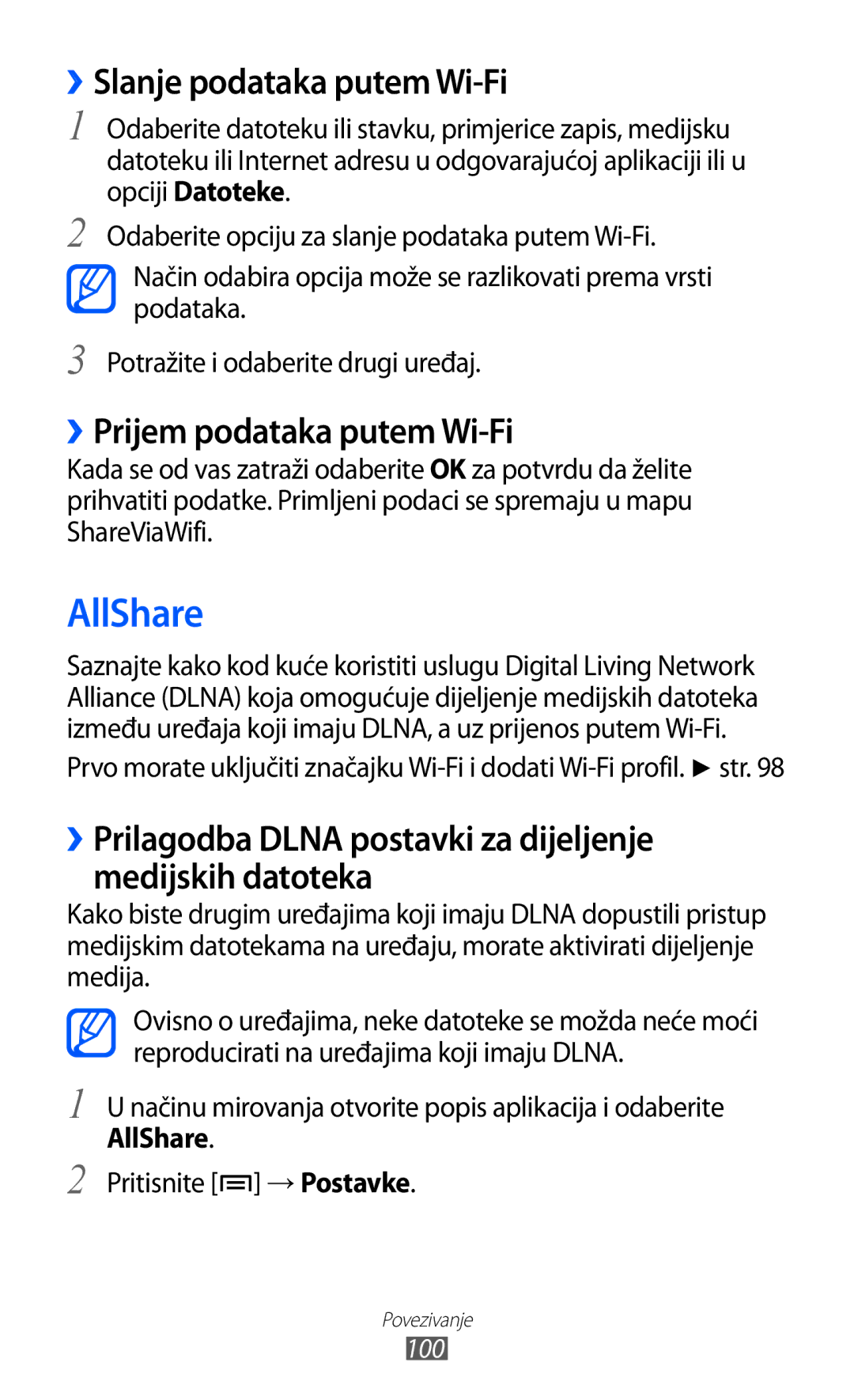››Slanje podataka putem Wi-Fi
1
2
Odaberite datoteku ili stavku, primjerice zapis, medijsku datoteku ili Internet adresu u odgovarajućoj aplikaciji ili u opciji Datoteke.
Odaberite opciju za slanje podataka putem
Način odabira opcija može se razlikovati prema vrsti podataka.
3 Potražite i odaberite drugi uređaj.
››Prijem podataka putem Wi-Fi
Kada se od vas zatraži odaberite OK za potvrdu da želite prihvatiti podatke. Primljeni podaci se spremaju u mapu ShareViaWifi.
AllShare
Saznajte kako kod kuće koristiti uslugu Digital Living Network Alliance (DLNA) koja omogućuje dijeljenje medijskih datoteka između uređaja koji imaju DLNA, a uz prijenos putem
Prvo morate uključiti značajku
››Prilagodba DLNA postavki za dijeljenje medijskih datoteka
Kako biste drugim uređajima koji imaju DLNA dopustili pristup medijskim datotekama na uređaju, morate aktivirati dijeljenje medija.
Ovisno o uređajima, neke datoteke se možda neće moći reproducirati na uređajima koji imaju DLNA.
1
2
U načinu mirovanja otvorite popis aplikacija i odaberite
AllShare.
Pritisnite [![]() ] → Postavke.
] → Postavke.
Povezivanje
100